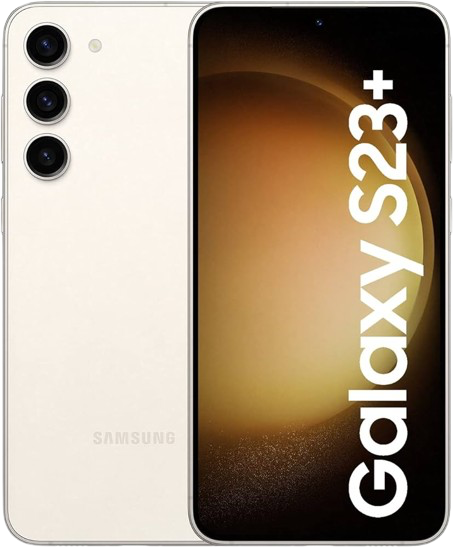iOS 13 có những tính năng nào? Các thiết bị iOS nào được hỗ trợ?
Tại Hội nghị dành cho các nhà phát triển WWDC 2019, Apple đã giới thiệu hệ điều hành iOS 13 (bản beta) với một số tính năng mới, đồng thời hãng tiếp tục cải thiện hiệu năng trên phiên bản này.
.jpg)
Chế độ nền tối Dark Mode sẽ được tích hợp trong hệ điều hành iPhone, iPad và các ứng dụng do Apple phát triển, bao gồm thông báo, widget, lịch, ghi chú. Nó cũng áp dụng cho các lập trình viên bên ngoài và có thể đặt lịch để tự động kích hoạt khi hoàng hôn hay vào thời điểm nhất định.
.jpg)
Chế độ nền tối Dark Mode trên iOS 13 có thể được kích hoạt theo nhiều cách khác nhau. Bạn có thể vào Cài đặt, sau đó Hiển thị và Độ sáng để trên iOS 13 tìm chuyển đổi. Bạn cũng có thể vuốt xuống Trung tâm điều khiển, nhấn và giữ trên thanh trượt độ sáng và chuyển nó từ biểu tượng phía dưới bên trái.
.jpg)
Ngoài ra còn có hỗ trợ cho Chế độ tối tự động. Bạn có thể chọn bật Chế độ tối tự động từ Chiều tối đến sáng sớm hoặc đặt lịch tùy chỉnh và chọn một số thời điểm nhất định để bật các lần xuất hiện sáng và tối.
.jpg)
Ngoài ra, ở phần hình nền trong iOS 13 cũng đã thêm các tùy chọn mới cho Chế độ tối. Bạn có thể chọn tự động làm mờ hình nền của mình khi Chế độ tối được bật.
.jpg)
Dưới đây là một số ứng dụng trên nền chế độ tối Dark Mode:
.jpg)
Giao diện cuộc gọi
.jpg)
Ứng dụng Mail
.jpg)
Apple Maps
.jpg)
Duyệt web Safari - phần thanh menu khác màu
Apple bổ sung tính năng QuickPath, vuốt để nhập cho bàn phím iOS. Memoji được nhúng thẳng vào bàn phím iOS để sử dụng trong Messages, Mail và các ứng dụng khác.
.jpg)
iOS 13 mang đến tính năng gợi ý chia sẻ trong nhắn tin: người dùng có thể tự động chia sẻ tên và ảnh của người khác hay Memoji, Amoji tùy biến.
.jpg)
Tính năng sign-in mới cho phép đăng nhập ứng dụng ngoài bằng Face ID, Notes có thêm tính năng Gallery View. Siri có giọng nói mới, tự nhiên hơn, Siri Shortcuts nay hỗ trợ Suggested Automations để cung cấp lộ trình cá nhân cho những thứ như đi làm, đi tập gym. Nhờ AirPods, Siri có thể đọc tin nhắn mới nhận trong Messages hay bất kỳ ứng dụng nhắn tin khác kích hoạt SiriKit.
.jpg)
Ứng dụng File cho phép chia sẻ thư mục với iCloud Drive và truy cập file từ các thiết bị lưu trữ ngoại vi như thẻ nhớ SD, USB, trong khi dịch vụ vị trí Location Services thêm tùy chọn theo dõi một lần duy nhất cũng như cung cấp thêm thông tin khi ứng dụng dùng dịch vụ vị trí trong nền.
.jpg)
Ứng dụng ảnh Photos có giao diện duyệt ảnh, công cụ chỉnh sửa mới. Apple Maps được ‘đập đi xây lại’ hoàn toàn với một số tính năng giống với Google Maps.
.jpg)
.jpg)
.jpg)
Về mặt hiệu suất, Face ID nhanh hơn 30%, tốc độ mở ứng dụng nhanh gấp đôi iOS 12.
.jpg)
Apple Maps được làm mới
.jpg)
Theo như Apple công bố, ứng dụng bản đồ mặc định trên iOS 13 được làm mới lại hoàn toàn giúp mang đến trải nghiệm tốt hơn và hữu ích hơn. Ứng dụng này còn được hỗ trợ cả giao diện nền tối và chế độ tham quan đường phố tương tự như Google Street View!
Sạc pin thông minh
.jpg)
Để cải thiện tuổi thọ của viên pin trong iPhone, Apple bổ sung tùy chọn Optimized Battery Charging (Tối ưu hóa sạc pin). Khi kích hoạt, nó sẽ "học thói quen sạc hằng ngày của người dùng và có thể chờ để sạc được trên 80% pin đến khi người dùng cần". Tính năng mới xuất hiện trong phần Settings > Battery > Battery Health.
Chụp màn hình toàn trang
.jpg)
Với iOS 13, chụp ảnh màn hình trên Safari sẽ cho phép ghi lại toàn bộ nội dung của trang web thay vì chỉ phần đang hiển thị trên màn hình. Để sử dụng, người dùng chụp như thông thường và bấm vào nút "Full Page" để lấy toàn trang. Tính năng mới chỉ hoạt động với Safari mà không hỗ trợ các ứng dụng khác.
Tự động đóng các tab trong Safari
.jpg)
Một số người dùng có thói quen mở rất nhiều tab khi duyệt web và quên sự tồn tại của nó. iOS 13 sẽ cho phép "dọn dẹp" các tab này sau một ngày, một tuần hoặc một tháng tùy chọn. Để cài đặt tự động đóng tab, truy cập Settings > Safari > Close Tabs.
Chế độ tiết kiệm dữ liệu
|
|
Low Data Mode được thêm vào iOS 13, hỗ trợ giảm dung lượng mạng trong quá trình sử dụng iPhone. Tính năng mới có thể bật trong Settings > Cellular > Cellular Data Options. Low Data Mode sẽ tự động kích hoạt khi người dùng phát Wi-Fi (hotspot) cho các thiết bị khác.
CarPlay hoạt động độc lập
Không chỉ cải tiến giao diện, CarPlay trên iOS 13 còn cho phép xem ứng dụng độc lập. Chẳng hạn khi người dùng đang mở Bản đồ trên CarPlay, ứng dụng này sẽ tiếp tục hoạt động ngay cả khi iPhone chuyển sang dùng ứng dụng khác, cho phép lái xe tiếp tục theo dõi đường đi, trong khi người bên cạnh lựa chọn một bài hát trên iPhone.
.jpg)
Giao diện CarPlay mới
Rất nhiều ứng dụng được cải tiến
Ngoài những thay đổi lớn ở phía trên, Apple cũng làm mới hàng loạt ứng dụng mặc định trên iOS như Nhắc nhở, Ghi chú, Email, trình duyệt Safari, iMessage,... Tất cả đang đợi bạn khám phá trên bản cập nhật iOS 13 đấy!
.jpg)
Danh sách những thiết bị iOS được cập nhật iOS 13
- iPhone XR XS, XS Max
- iPhone X
- iPhone 8, 8 Plus
- iPhone 7, 7 Plus
- iPhone 6S, 6S Plus
- iPhone SE
- iPod touch (thế hệ 7)
iOS 13 chỉ hỗ trợ thiết bị sử dụng chip Apple A9 trở lên. Như vậy là người dùng iPhone 5S và iPhone 6/6 Plus sẽ không được nâng cấp lên iOS 13.
.jpg)
Bên cạnh iOS 13, Apple cũng giới thiệu nền tảng iPadOS mới. Đây là phiên bản tùy biến của iOS, tích hợp thêm các tính năng phù hợp với sản phẩm màn hình lớn. Các thiết bị được nâng cấp bao gồm:
- iPad Pro 12.9 inch, 11 inch, 10.5 inch and 9.7 inch
- iPad thế hệ 6
- iPad thế hệ 5
- iPad mini (thế hệ 5)
- iPad mini 4
- iPad Air (thế hệ 3)
- iPad Air
Hướng dẫn cập nhật iOS 13 beta bằng phần mềm 3uTools, không cần Macbook.
Trước tiên, bạn cần cài đặt phần mềm 3uTools trên máy tính, chạy cập nhật Driver và phiên bản 3uTools mới nhất.
Bước 1: Kết nối iPhone với máy tính.
Bước 2: Nhấn chọn vào mục "Flash & JB" > chọn bản cập nhật iOS 13 beta > Nhấn vào nút Download bên cạnh.
.jpg)
Bước 3: Đợi quá trình tải về hoàn tất (tốc độ nhanh hay chậm phụ thuộc vào tốc độ mạng của bạn) > Bạn chọn tiếp vào Flash để bắt đầu quá trình cài đặt.
Bước 4: Trước khi cài đặt, 3uTools sẽ hỏi bạn có muốn sao lưu lại dữ liệu hay không. Lời khuyên của mình là luôn luôn chọn có nhé, để đảm bảo mọi thứ được nguyên vẹn nếu quá trình update bị sự cố.
.jpg)
Cuối cùng nhấn vào Flash để bắt đầu quá trình cài đặt iOS 13 lên iPhone, lưu ý đảm bảo không sử dụng điện thoại hoặc rút cáp kết nối với máy tính trong khi cài đặt.
Sau khi hoàn tất, điện thoại của bạn sẽ tự động khởi động lại và đăng nhập vào phiên bản phần mềm iOS 13.
Chúc các bạn thao tác thành công và đừng quên chia sẻ với bạn bè nếu thấy hữu ích nhé!
>>> Tìm hiểu ngay: điện thoại iPhone xách tay chính hãng giá rẻ tại MobiGo
>>> Xem thêm: Apple công bố những gì tại WWDC 2019?
Sản phẩm mới
-
Samsung S24 Plus Mỹ Likenew 99%
Dự kiến: 12,490,000 đ -
Samsung S23Ultra 5G NEW Hàn Fullbox
Dự kiến: 14,500,000 đ -
Samsung S24 Ultra 5G Mỹ Likenew 99%
Dự kiến: 16,990,000 đ -
Samsung S24 Mỹ (128/256) Likenew
Dự kiến: 9,990,000 đ -
Samsung S23 Plus Mỹ 256GB
Dự kiến: 9,490,000 đ -
Samsung S23 Ultra Hàn (12/256) likenew
Dự kiến: 12,990,000 đ -
Samsung S23 Mỹ 2 Sim
Dự kiến: 7,990,000 đ -
Samsung Note 20 Ultra 5G Mỹ Likenew 99%
Dự kiến: 6,900,000 đ -
Samsung Note 20 Ultra Mỹ New Fullbox
Dự kiến: 8,600,000 đ -
Samsung S23 Fe Mỹ 2 Sim
Dự kiến: 7,300,000 đ -
Samsung S22 Plus Mỹ 2 sim
Dự kiến: 6,990,000 đ -
Samsung S21 Ultra Mỹ New Fullbox
Dự kiến: 8,990,000 đ -
Samsung S21 Plus Mỹ Likenew
Dự kiến: 5,690,000 đ -
Samsung S21 Mỹ likenew 99%
Dự kiến: 5,000,000 đ -
Samsung S21 FE Mỹ
Dự kiến: 4,600,000 đ

.jpg)